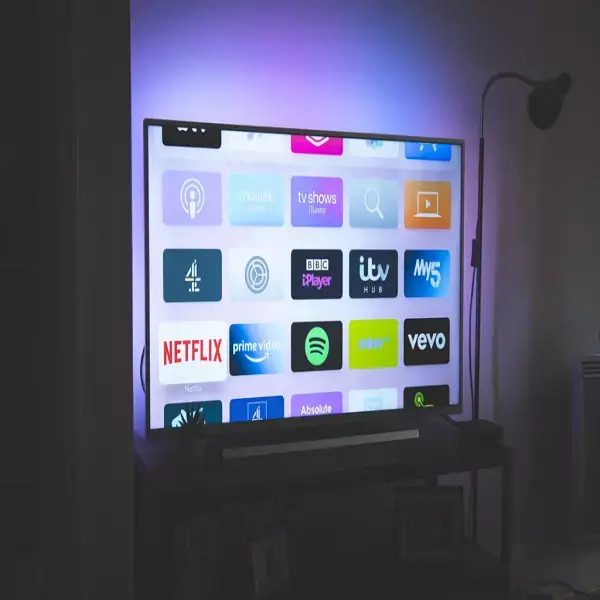
Cómo arreglar Vizio TV AirPlay que no funciona
Cómo arreglar Vizio TV AirPlay. Si tienes alguna inquietud recuerda contactarnos a través de nuestras redes sociales, o regístrate y déjanos un comentario en esta página. También puedes participar en el WhatsApp. Si usas Telegram ingresa al siguiente enlace.
Televisores inteligentes Vizio son conocidos como uno de los mejores televisores de transmisión en términos de asequibilidad y calidad de imagen. Entre las características de los televisores Vizio está Salida en antena—es una característica importante cuando desea compartir sus fotos, videos y otro contenido multimedia desde su dispositivo Apple a su televisor inteligente.
Sin embargo, hay situaciones en las que AirPlay es no funciona en su televisor Vizio. La causa de este problema puede ser su dispositivo Apple o Vizio TV. En esta guía, analizaremos algunas de las razones de este problema y cómo solucionarlo. Lea esta guía para saber más.
Índice
Razones comunes por las que Vizio TV AirPlay no funciona
Usar AirPlay en su televisor Vizio es una manera más fácil de contenido de screencast desde un dispositivo de manzana. Pero a veces no funciona debido a varias razones. Entonces, si actualmente tiene este problema, estas son las razones más comunes por las que Vizio TV AirPlay no funciona:
- Firmware obsoleto – AirPlay no puede funcionar si el firmware de su dispositivo Apple es anticuado. Por ejemplo, AirPlay solo es compatible con dispositivos iOS que ejecutan iOS 12.4 o mayor queMac con mac OS Catalina o con itunes 12.8y un iPad que es sexta generación o mayor.
Para verificar manualmente si hay actualizaciones en su dispositivo Apple, vaya a Configuración > General > Actualización de software. Si hay una actualización pendiente, toque Instalar ahora. Su dispositivo se actualizará en breve.
- Conexión lenta a Internet – Tanto su Vizio TV como su dispositivo Apple deben estar conectados en un fuerte conexión inalámbrica para habilitar AirPlay. Además, asegúrese de que ambos dispositivos estén en el misma conexión wifi.
- Televisor Vizio no compatible – Si está usando AirPlay por primera vez en su televisor Vizio, primero verifique si admite esta característica y otra Características de Smart Cast. En general, si compró su Vizio TV en 2016 o luego, debe tener soporte para SmartCast y AirPlay. Si SmartCast tampoco está disponible, consulte la guía sobre cómo reparar Vizio SmartCast si no funciona.
Cómo arreglar Vizio TV AirPlay no funciona
A continuación, le mostraremos todas las soluciones posibles cuando AirPlay no funciona en su televisor Vizio. Asegúrese de seguir cada arreglo individualmente para ver cuál funcionó mejor para usted.
Para comenzar, primero le mostraremos cómo puede configurar Salida en antena en su televisor Vizio.
Cómo configurar AirPlay en Vizio TV
- Encender su Vizio SmartCast TV y asegúrese de que Salida en antena está prendido.
- Asegúrese de que tanto su Vizio SmartCast TV como su dispositivo Apple estén conectados a la misma red inalámbrica.
- En su dispositivo Apple, abra el aplicación de transmisión quieres usar.
- A continuación, toque en el Salida en antena y espere a que el dispositivo busque dispositivos cercanos.
- De la lista, seleccione su Televisor Vizio.
- Su Vizio TV ahora comenzará a transmitir contenido desde su dispositivo Apple.
Seguir los pasos anteriores correctamente puede resolver la mayoría de los problemas de AirPlay en su televisor Vizio. Sin embargo, si aún no está conectado, continúe con las correcciones a continuación:
Corrección n.º 1: apagar y encender ambos dispositivos
Ciclo de potencia o reiniciando un dispositivo reinicializa todos sus componentes internos y revierte su dispositivo a un estado estable. Reiniciar su televisor Vizio puede ser bastante diferente en comparación con reiniciar su iPhone u otro dispositivo Apple.
Ciclo de energía de su televisor Vizio SmartCast
Para apagar y encender su televisor Vizio manualmente, siga estos pasos:
- Apagar su Vizio SmartCast TV y desconecte su cable de alimentación del zócalo.
- Mantenga presionado el botón Energía botón en el costado de su televisor para Tres a cinco segundos. Esto es para fuga toda la energía restante dentro de los componentes del televisor inteligente.
- Enchufar vuelva a enchufar el cable de alimentación de Vizio TV y enciéndalo en.
Apagar y encender el televisor también es una solución para cuando su televisor Vizio tiene sonido pero no imagen. Alternativamente, puede hacer un ciclo de potencia suave en su televisor Vizio SmartCast. Esto cierra todas las aplicaciones en ejecución en su televisor inteligente.
Para realizar un ciclo de encendido suave en su televisor Vizio, siga estos pasos:
- Con el control remoto de su televisor Vizio, presione el botón Menú botón y seleccione Sistema.
- A continuación, vaya a Restablecer y administrar > Ciclo de encendido suave.
- Todas las aplicaciones en segundo plano ahora estarán cerrado para limpiar sus televisores inteligentes RAM.
Ciclo de energía de su dispositivo Apple
Apagar y encender su dispositivo iOS es similar a hacer un reiniciar. Simplemente presione y mantenga presionado el botón Energía en el costado de su dispositivo hasta que el control deslizante de apagado aparece en la pantalla. Arrastrar el control deslizante a la Correcto y esperar treinta segundos mientras el dispositivo está apagado.
Corrección n.º 2: asegúrese de que AirPlay esté activado
Si su Vizio SmartCast TV es compatible con AirPlay, deberá asegurarse de que esté encendido para evitar problemas de conexión. También permite que su televisor inteligente sea detectable en su dispositivo Apple.
Para activar AirPlay en su televisor Vizio, siga los pasos a continuación:
- Abierto su televisor inteligente Vizio y presione el botón V botón en el control remoto.
- Seleccione Extras y encontrar Salida en antena—asegúrese de que esté habilitado.
- Intente conectar su Vizio TV al dispositivo Apple y vea si tiene éxito.
Además, verifique si su dispositivo Apple detecta y se conecta automáticamente a dispositivos cercanos compatibles con AirPlay. Para hacer esto, vaya a Ajustes > General > AirPlay y Transferencia. A continuación, seleccione AirPlay automáticamente a televisores y configúralo en Automático.
Corrección n.º 3: actualice el firmware de su televisor Vizio
Al igual que su dispositivo Apple, su televisor Vizio debe tener firmware actualizado para asegurarse de que todas sus funciones funcionan correctamente. Si su televisor Vizio está conectado a un red wifi estable, debería ser fácil actualizar su firmware.
Para actualizar el firmware de su Vizio SmartCast TV a la última versión, siga estos pasos:
- Convierte tu televisor Vizio en y presione el botón V botón en el control remoto.
- Ir Sistema > Buscar actualizaciones.
- El televisor inteligente ahora buscará el últimas actualizaciones de firmware. Si hay una actualización disponible, automáticamente comenzará a descargar eso.
- A continuación, espere a que la actualización sea instalado en su televisor Vizio.
- Una vez hecho esto, intente conectar su Vizio TV a un dispositivo Apple y vea si hay algún problema.
Actualizar el firmware también puede ayudar si su Vizio TV sigue apagándose al azar.
Si este artículo ha sido útil, consulte también nuestra guía sobre qué hacer si su Vizio TV Audio no está sincronizado.
Pensamientos finales
Si después de probar todos los métodos anteriores, Airplay aún no funciona, hay otras opciones. Consulte nuestro artículo sobre cómo AirPlay en su Firestick, que sugiere alternativas a Airplay.
Apple siempre es conocida por su facilidad de uso y accesibilidad cuando se trata de sus dispositivos y funciones. Una vez que intente transmitir contenido desde su dispositivo Apple a Vizio TV, deberá usar AirPlay. Es una forma sencilla de transmitir contenido en pantalla, suponiendo que ambos dispositivos estén conectados a la misma red inalámbrica.
Por lo tanto, es de esperar que estas correcciones puedan guiarlo una vez que AirPlay no funcione en su televisor Vizio SmartCast.






